
La unidad dejó de funcionar en una computadora portátil, no se abre: ¿Qué hacer? ¿Cómo abrir una unidad en una computadora portátil sin un botón usando el teclado?
Guía para abrir una unidad en computadoras portátiles en caso de averías del botón de extracción.
Navegación
- ¿Por qué no abre un disco en Lenovo, Acer, ASUS portátil?
- ¿Cómo abrir una unidad en una computadora portátil sin un botón usando el teclado?
- ¿Cómo abrir una unidad en una computadora portátil sin un botón usando herramientas de sistema operativo estándar?
- Cómo quitar el disco de la unidad en una computadora portátil Si no se abre cuando se presiona el botón: Botón de repuesto
- Video: ¿Cómo abrir una unidad en una computadora portátil si se rompió un botón?
Con la excepción de las netbooks, todas las computadoras estacionarias modernas y computadoras portátiles están equipadas con unidades. Como usted sabe, la unidad se abre después de hacer clic en el botón especial en la caja del dispositivo. Sin embargo, en algunos casos, esta acción no conduce al resultado deseado.
En nuestro artículo, analizaremos las tres razones principales por las que no se puede abrir la unidad en una computadora portátil, además de contar varias formas de abrirla.

Imagen 1. ¿Cómo abrir una unidad en las computadoras portátiles Acer, Asus y Lenovo, si se quiebra el botón de eliminación?
¿Por qué no abre un disco en Lenovo, Acer, ASUS portátil?
Los problemas con la apertura de la unidad pueden ocurrir en cualquier computadora portátil, independientemente del fabricante. La mayoría de las veces, este problema ocurre por las siguientes razones:
Conducir ocupado en el proceso del sistema.
- La mayoría de las veces, la razón por la que el usuario no abre una unidad es su empleo por algún proceso del sistema. Por ejemplo, si inserta un CD dañado en la unidad, el sistema, tratando de leerlo con diligencia, simplemente se congela y no responde a los intentos de eliminar el disco del dispositivo.
- Como regla general, la señal de tal problema es el sonido característico de la lectura, emanando desde la carcasa de la computadora portátil. Además, la mayoría de las unidades están equipadas con un indicador de luz especial que se ilumina durante el proceso de leer el sistema de discos.
- Si se enfrenta a un problema de este tipo, entonces será la finalización del proceso del sistema manualmente " Administrador de tareas"O reinicie una computadora.
Contaminación de la unidad
- No es sorprendente, la segunda razón por la razón por la cual no se puede abrir la unidad es la inexactitud y la impureza de los usuarios. Muchas personas en el proceso de trabajar en la computadora aman comer o beber una taza de café en paralelo, periódicamente derramándolo en una computadora portátil y tocando el cuerpo del dispositivo con las manos pegajosas. Esto puede llevar al hecho de que la suciedad y el azúcar rasgados en la ranura y el azúcar simplemente pegan la parte retráctil de la unidad en la caja.
- Tome algún tipo de objeto delgado, en el pasador o agujas similares, y limpie a fondo la suciedad de las ranuras entre la unidad y la carcasa del portátil, luego intente abrir la unidad presionando el botón. Si te ayudó, entonces en el futuro, trata de abandonar mis trazas en la computadora.
Unidades de accionamiento físico o botón
- La tercera razón más frecuente para la cual no se puede abrir la unidad es su descomposición o desglose del botón de eliminación. Si el dispositivo se dañó durante la huelga, entonces la única solución a este problema será la entrega de una computadora portátil para reparar y reemplazar la unidad a una nueva. Si el dispositivo en sí funciona correctamente, pero el botón de eliminación ha fallado, puede abrir una unidad de otras formas de leer en las siguientes secciones de nuestro artículo.
¿Cómo abrir una unidad en una computadora portátil sin un botón usando el teclado?
- En la mayoría de los modelos portátiles de fabricantes. Acer., Asus y Lenovo. Las combinaciones de teclas estándar se instalan haciendo clic en las cuales puede ajustar el brillo de la pantalla, reinicie la computadora o retire la unidad. Como regla general, la combinación de claves es responsable de eliminar la unidad. Fn + f4.Sin embargo, en algunos modelos, esta combinación puede diferir.
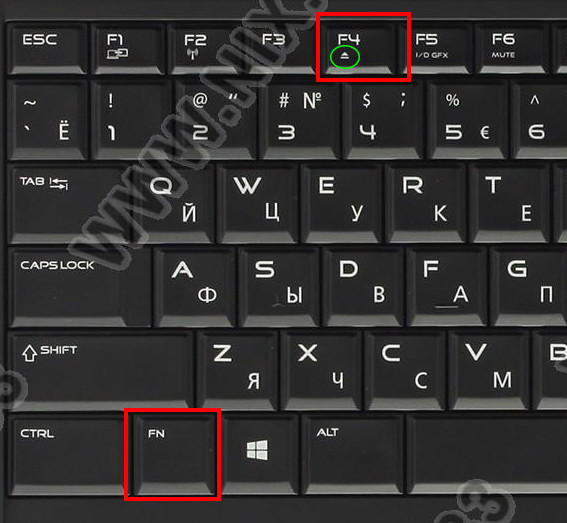
Imagen 2. Combinación de teclas para eliminar la unidad.
- Para entender qué tecla en combinación con el botón. Fn. Responsable de eliminar la unidad, preste atención a las pequeñas imágenes en los botones. F1 - F12.. Si uno de ellos se dibuja un icono en forma de un disco, entonces debe usarse en combinación con el botón Fn. Para eliminar la unidad.
¿Cómo abrir una unidad en una computadora portátil sin un botón usando herramientas de sistema operativo estándar?
En el caso de que rompiera el botón en la carcasa de la computadora portátil y no podía entender cómo la combinación de teclado en el teclado es responsable de eliminar la unidad, puede usar las herramientas estándar del sistema operativo para eliminar el disco atascado. Este método es adecuado para todas las computadoras portátiles y estacionarias. Necesitas realizar las siguientes acciones:
Paso 1.
- Encienda la computadora, espere al sistema operativo y a través del menú " Comienzo»Ingrese la sección" Un ordenador».
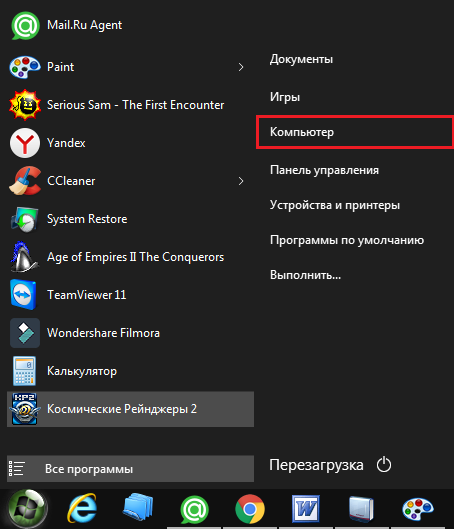
Imagen 3. Inicie sesión en "Mi PC" a través del menú "Inicio".
Paso 2..
- En la ventana que se abre con los directorios de la unidad, haga clic con el botón derecho en su unidad y seleccione la lista en la lista de Descensos. Remoto».
- Después de esta acción, la unidad debe abra inmediatamente.
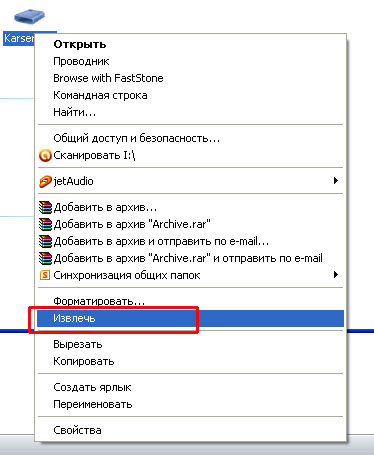
Imagen 4. Extracción de la unidad con el sistema operativo Windows.
Cómo quitar el disco de la unidad en una computadora portátil Si no se abre cuando se presiona el botón: Botón de repuesto
- Incluso cada usuario experimentado de PC sabe que la mayoría de las unidades en computadoras portátiles y computadoras estacionarias están equipadas con una apertura especial en caso de situaciones de emergencia. El fallo del botón de recuperación es uno de ellos.

Imagen 5. Botón para la recuperación de emergencia.
- El principio de operación de este agujero de emergencia es exactamente igual a los botones de reinicio en los enrutadores y los módems. Con la ayuda de una aguja, clips de papel o cualquier otro elemento delgado, presione el botón para situaciones de emergencia en la carcasa del dispositivo. Después de presionar la unidad debe girar un poco. Las manos lo retienen durante toda la longitud y retire el disco.
IMPORTANTE: Este procedimiento se realiza mejor cuando la computadora está en el estado apagado. De lo contrario, puede estropear el CD dentro de la unidad.
Si ninguno de los métodos anteriores ha ayudado a extraer la unidad, lo único que queda es atribuir la computadora portátil al servicio y solicitar a un especialista reparar o reemplazar la unidad.
Sin embargo, vale la pena recordar que la reparación de computadoras portátiles es un servicio bastante costoso, y el reemplazo de sus componentes es aún más caro. Es posible que, en lugar de reparar, tenga sentido agregar algo de dinero y adquirir un nuevo dispositivo.
